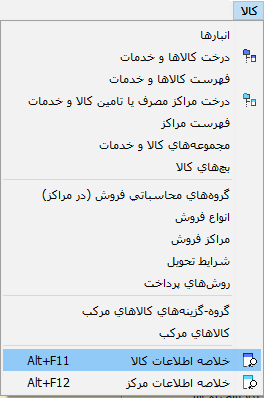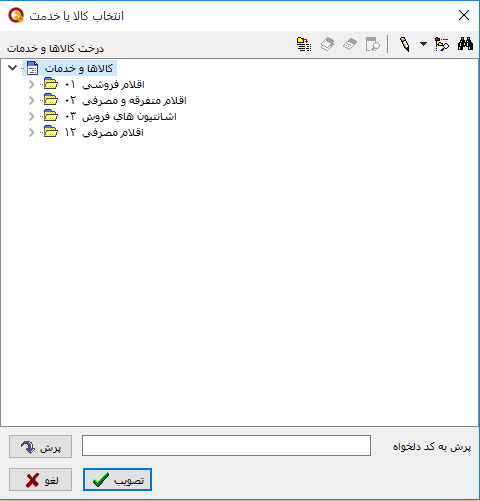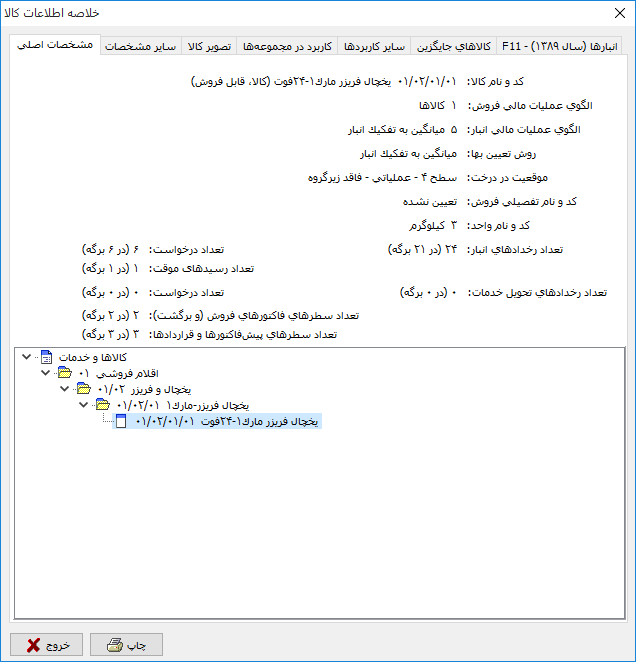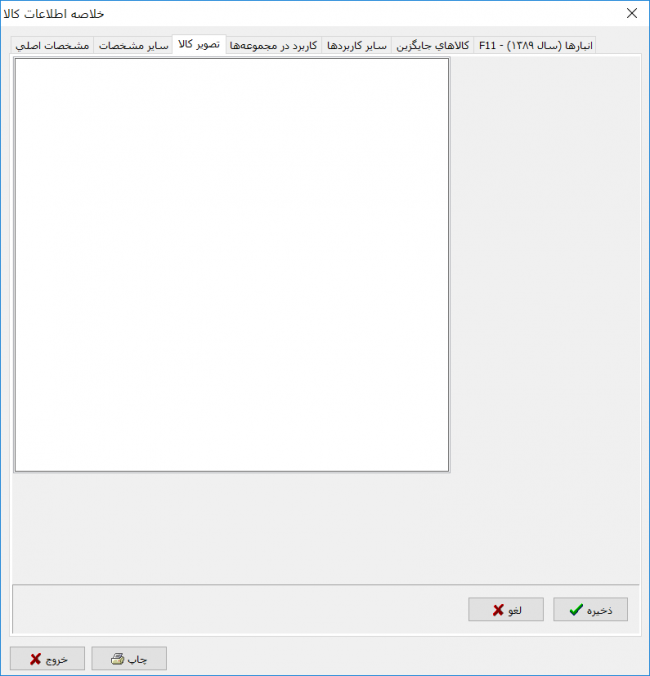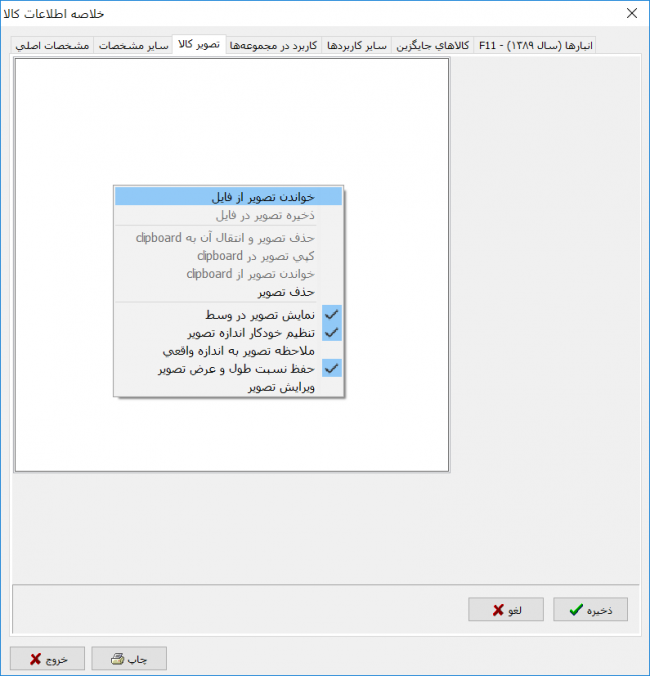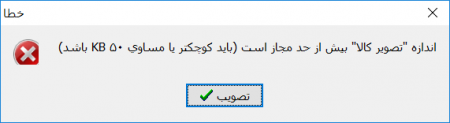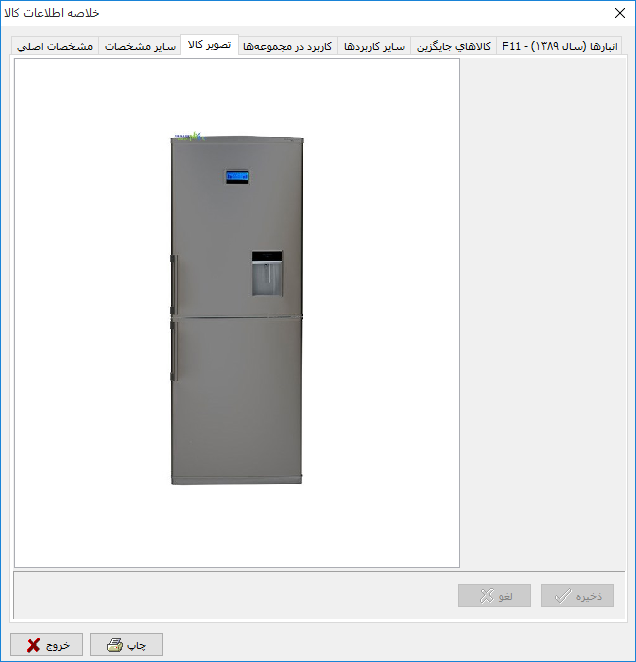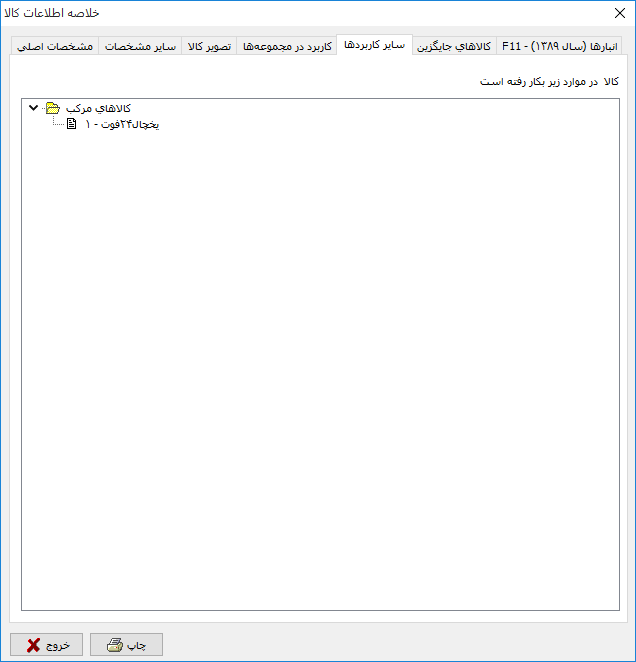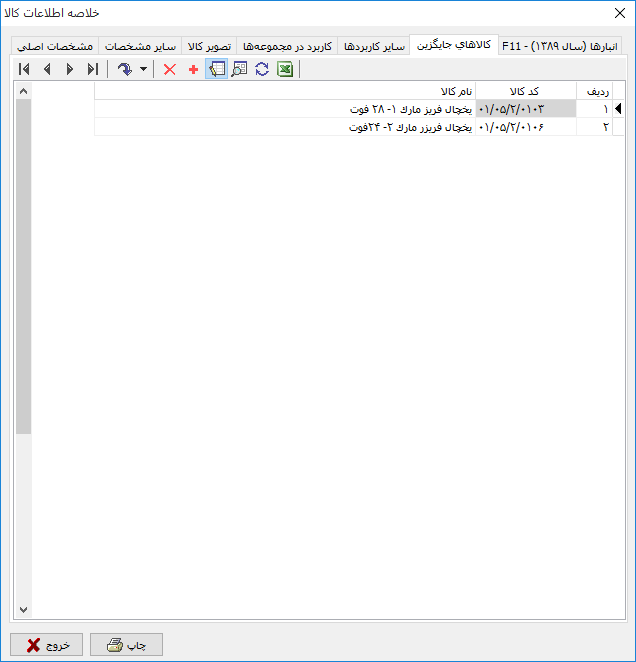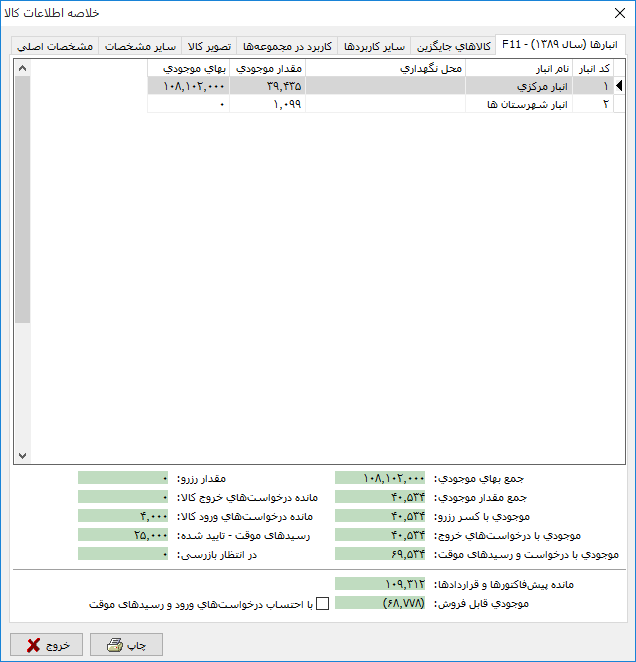خلاصه اطلاعات کالا: تفاوت بین نسخهها
| (۷ نسخهٔ میانی ویرایش شده توسط ۳ کاربر نشان داده نشده) | |||
| سطر ۱: | سطر ۱: | ||
| − | <!--جهت علامتگذاری مطالب این صفحه، میتوانید از کدهای محدوده 30700 تا 30799 استفاده نمایید. آخرین کد استفاده شده : " | + | <!--جهت علامتگذاری مطالب این صفحه، میتوانید از کدهای محدوده 30700 تا 30799 استفاده نمایید. آخرین کد استفاده شده : "30706"--> |
| − | |||
| − | |||
| − | |||
| − | |||
| − | |||
| − | |||
| − | + | جهت دسترسی سریع به اطلاعات یک [[درخت کالاها و خدمات|کالا]] شامل مشخصات، موارد استفاده، محل نگهداری و موجودی در هر [[انبارها|انبار]]، همچنین تدوین تصویر کالا و تعیین کالاهای جایگزین می توان از گزارش '''" خلاصه اطلاعات کالا "''' استفاده نمود. | |
| + | همچنین برای دسترسی سریع تر میتوانید از کلیدهای ترکیبی '''" Alt + F11 "''' استفاده نمایید. | ||
| سطر ۱۶: | سطر ۱۱: | ||
[[file:inv-1-9-9.png|270px|thumb|center|منوی کالا]] | [[file:inv-1-9-9.png|270px|thumb|center|منوی کالا]] | ||
| − | |||
| − | |||
| − | |||
پنجره '''" انتخاب کالا یا خدمت "''' به شکل زیر باز میشود : | پنجره '''" انتخاب کالا یا خدمت "''' به شکل زیر باز میشود : | ||
| سطر ۲۶: | سطر ۱۸: | ||
| − | کالای موردنظر را با بازکردن سطحهای درخت انتخاب نمایید. همچنین میتوانید کالا را با فشردن تکمه [[file:gnl 065.png|25px]] با جستجو در '''فهرست کالاهای هم نام''' و یا با فشردن تکمه [[file:gnl 032.png|25px]] با '''جستجو در اسامی کالاها''' انتخاب نمایید. | + | کالای موردنظر را با بازکردن سطحهای [[درخت کالاها و خدمات|درخت]] انتخاب نمایید. همچنین میتوانید کالا را با فشردن تکمه [[file:gnl 065.png|25px]] با جستجو در '''فهرست کالاهای هم نام''' و یا با فشردن تکمه [[file:gnl 032.png|25px]] با '''جستجو در اسامی کالاها''' انتخاب نمایید. |
| + | چنانچه در پنجرهی فعال نرم افزار، امکان تشخیص کالای تحت مکان نما وجود داشته باشد، محاوره انتخاب کالا نمایش داده نشده و خلاصه اطلاعات کالای تحت مکان نما نمایش داده خواهد شد. | ||
تکمه تصویب را فشار دهید تا پنجره '''" خلاصه اطلاعات کالا "''' به شکل زیر باز شود : | تکمه تصویب را فشار دهید تا پنجره '''" خلاصه اطلاعات کالا "''' به شکل زیر باز شود : | ||
| سطر ۳۷: | سطر ۳۰: | ||
این پنجره از قسمت های زیر تشکیل شده است : | این پنجره از قسمت های زیر تشکیل شده است : | ||
| − | *'''[[#30700|مشخصات اصلی]]''' | + | * '''[[#30700|مشخصات اصلی]]''' |
| − | *'''[[#30701|سایر مشخصات]]''' | + | * '''[[#30701|سایر مشخصات]]''' |
| − | *'''[[#30702|تصویر کالا]]''' | + | * '''[[#30702|تصویر کالا]]''' |
| − | *'''[[#30703|کاربرد در مجموعهها]]''' | + | * '''[[#30703|کاربرد در مجموعهها]]''' |
| − | *'''[[#30704|سایر کاربردها]]''' | + | * '''[[#30704|سایر کاربردها]]''' |
| − | *'''[[#30705|کالاهای جایگزین]]''' | + | * '''[[#30705|کالاهای جایگزین]]''' |
| − | *'''[[#30706|انبارها | + | * '''[[#30706|انبارها -F11]]''' |
| سطر ۴۹: | سطر ۴۲: | ||
'''مشخصات اصلی''' | '''مشخصات اصلی''' | ||
---- | ---- | ||
| − | + | خلاصهای از اطلاعات کالا یا خدمت مورد نظر، به همراه تعداد [[فهرست رخدادهای انبار|رخدادهای انبار]] و تعداد رخدادهای تحویل خدمات ثبت شده برای کالا نمایش داده شده است. | |
| − | خلاصهای از اطلاعات کالا به همراه تعداد رخدادهای انبار و تعداد رخدادهای تحویل خدمات ثبت شده برای کالا نمایش داده شده است. | ||
همچنین محل قرارگیری کالا در [[درخت کالاها و خدمات]] در یک ساختار درختی نمایش داده شده است. | همچنین محل قرارگیری کالا در [[درخت کالاها و خدمات]] در یک ساختار درختی نمایش داده شده است. | ||
| − | [[file:inv-1-9-2.png|700px|thumb|center|خلاصه اطلاعات کالا]] | + | [[file:inv-1-9-2.png|700px|thumb|center|خلاصه اطلاعات کالا - مشخصات اصلی]] |
| سطر ۶۱: | سطر ۵۳: | ||
'''سایر مشخصات''' | '''سایر مشخصات''' | ||
---- | ---- | ||
| − | |||
اطلاعات تکمیلی مربوط به کالا را به نمایش میدهد. | اطلاعات تکمیلی مربوط به کالا را به نمایش میدهد. | ||
| − | [[file:inv-1-9-3.png| | + | [[file:inv-1-9-3.png|700px|thumb|center|خلاصه اطلاعات کالا - سایر مشخصات]] |
| − | |||
| − | |||
| سطر ۷۳: | سطر ۶۲: | ||
'''تصویر کالا''' | '''تصویر کالا''' | ||
---- | ---- | ||
| + | جهت تعیین تصویر برای کالا، از این قسمت میتوان استفاده نمود. | ||
| − | |||
| + | [[file:inv-1-9-11.png|650px|thumb|center|خلاصه اطلاعات کالا - تصویر کالا]] | ||
| − | |||
| + | به این منظور، در کادر سفید موجود در پنجره کلیک راست نموده، گزینه '''خواندن تصویر از فایل''' را انتخاب کنید. | ||
| − | + | [[file:inv-1-9-10.png|650px|thumb|center|خلاصه اطلاعات کالا - تصویر کالا]] | |
| − | |||
| − | ---- | ||
| − | |||
| + | فایل تصویر مربوط به کالا را انتخاب نموده و تکمه '''" Open "''' را فشار دهید. | ||
| − | + | دقت شود که حجم فایل تصویر باید کوچکتر از 50KB باشد. در غیر این صورت با پیغامی به شرح زیر مواجه میشوید : | |
| + | [[file:inv-1-9-12.png|450px|thumb|center]] | ||
| − | |||
| − | |||
| − | |||
| − | + | به این ترتیب تصویر موردنظر به عنوان تصویر کالا انتخاب میگردد. | |
| − | [[file:inv-1-9- | + | [[file:inv-1-9-4.png|700px|thumb|center|خلاصه اطلاعات کالا - تصویر کالا]] |
| − | <div id=" | + | <div id="30703"> </div> |
| − | + | '''کاربرد در مجموعه''' | |
---- | ---- | ||
| − | اگر | + | اگر کالا در [[مجموعههای کالا و خدمات|مجموعهای]] درج شده باشد، در این قسمت نمایش داده میشود. |
| + | |||
| + | |||
| + | [[file:inv-1-9-5.png|700px|thumb|center|خلاصه اطلاعات کالا - کاربرد در مجموعه]] | ||
| − | [[file: | + | از تکمهی [[file:gnl 003.png|25px]] جهت حذف یکبارهی کالای مورد نظر از تمام مجموعههایی که در آنها به کار رفته است، میتوان استفاده نمود. |
| − | <div id=" | + | <div id="30704"> </div> |
| − | ''' | + | '''سایر کاربردها''' |
---- | ---- | ||
| + | اگر از کالا در تعاریف نرمافزارهای دیگر استفاده نموده باشیم، در این قسمت نمایش داده میشود. | ||
| − | |||
| + | [[file:inv-1-9-6.png|700px|thumb|center|خلاصه اطلاعات کالا - سایر کاربردها]] | ||
| − | |||
| − | + | <div id="30705"> </div> | |
| − | + | '''کالاهای جایگزین''' | |
| + | ---- | ||
| + | اگر برای کالای مورد نظر، کالای جایگزین انتخاب کرده باشیم، در این قسمت نمایش داده میشود. | ||
| + | [[file:inv-1-9-7.png|700px|thumb|center|خلاصه اطلاعات کالا کالاهای جایگزین]] | ||
| + | به منظور تعیین کالای جایگزین، کافی است در پنجره ی حاضر، در فیلد کد کالا با تایپ " // " و زدن تکمه " Enter " صفحهکلید، با استفاده از امکان انتخاب با جستجو در نام، یا تایپ " / " و و زدن تکمه " Enter " صفحهکلید، با استفاده از [[درخت کالاها و خدمات]]، کالا(ها)ی جایگزین کالای مورد نظر را انتخاب نمایید. | ||
| + | <div id="30706"> </div> | ||
| + | '''انبارها -F11''' | ||
| + | ---- | ||
| + | در این قسمت اطلاعاتی از قبیل مقدار و بهای موجودی کالا به تفکیک [[انبارها|انبار]]، اطلاعاتی از قبیل مقدار درخواست، مقدار رزرو، مقدار رسید موقت، مانده [[پیش فاکتور|پیش فاکتورها]] و [[قرارداد|قراردادها]] و ماندهی موجودی کالا با احتساب کلیه موارد پیش گفته نمایش داده میشود. | ||
| + | |||
| + | در پنجره خلاصه اطلاعات کالا، با فشردن کلید میانبر F11، به قسمت انبارها هدایت خواهید شد. | ||
| + | [[file:inv-1-9-8.png|700px|thumb|center|خلاصه اطلاعات کالا - انبارها]] | ||
| − | |||
---- | ---- | ||
category : [[ نرم افزار انبار و کنترل موجودی نوسا | بازگشت ]] | category : [[ نرم افزار انبار و کنترل موجودی نوسا | بازگشت ]] | ||
نسخهٔ کنونی تا ۱۸ مارس ۲۰۲۰، ساعت ۰۶:۱۸
جهت دسترسی سریع به اطلاعات یک کالا شامل مشخصات، موارد استفاده، محل نگهداری و موجودی در هر انبار، همچنین تدوین تصویر کالا و تعیین کالاهای جایگزین می توان از گزارش " خلاصه اطلاعات کالا " استفاده نمود.
همچنین برای دسترسی سریع تر میتوانید از کلیدهای ترکیبی " Alt + F11 " استفاده نمایید.
به منظور دسترسی به خلاصه اطلاعات یک کالا، از منوی " کالا " ، " خلاصه اطلاعات کالا " را انتخاب نمایید.
پنجره " انتخاب کالا یا خدمت " به شکل زیر باز میشود :
کالای موردنظر را با بازکردن سطحهای درخت انتخاب نمایید. همچنین میتوانید کالا را با فشردن تکمه ![]() با جستجو در فهرست کالاهای هم نام و یا با فشردن تکمه
با جستجو در فهرست کالاهای هم نام و یا با فشردن تکمه ![]() با جستجو در اسامی کالاها انتخاب نمایید.
با جستجو در اسامی کالاها انتخاب نمایید.
چنانچه در پنجرهی فعال نرم افزار، امکان تشخیص کالای تحت مکان نما وجود داشته باشد، محاوره انتخاب کالا نمایش داده نشده و خلاصه اطلاعات کالای تحت مکان نما نمایش داده خواهد شد.
تکمه تصویب را فشار دهید تا پنجره " خلاصه اطلاعات کالا " به شکل زیر باز شود :
این پنجره از قسمت های زیر تشکیل شده است :
مشخصات اصلی
خلاصهای از اطلاعات کالا یا خدمت مورد نظر، به همراه تعداد رخدادهای انبار و تعداد رخدادهای تحویل خدمات ثبت شده برای کالا نمایش داده شده است.
همچنین محل قرارگیری کالا در درخت کالاها و خدمات در یک ساختار درختی نمایش داده شده است.
سایر مشخصات
اطلاعات تکمیلی مربوط به کالا را به نمایش میدهد.
تصویر کالا
جهت تعیین تصویر برای کالا، از این قسمت میتوان استفاده نمود.
به این منظور، در کادر سفید موجود در پنجره کلیک راست نموده، گزینه خواندن تصویر از فایل را انتخاب کنید.
فایل تصویر مربوط به کالا را انتخاب نموده و تکمه " Open " را فشار دهید.
دقت شود که حجم فایل تصویر باید کوچکتر از 50KB باشد. در غیر این صورت با پیغامی به شرح زیر مواجه میشوید :
به این ترتیب تصویر موردنظر به عنوان تصویر کالا انتخاب میگردد.
کاربرد در مجموعه
اگر کالا در مجموعهای درج شده باشد، در این قسمت نمایش داده میشود.
از تکمهیجهت حذف یکبارهی کالای مورد نظر از تمام مجموعههایی که در آنها به کار رفته است، میتوان استفاده نمود.
سایر کاربردها
اگر از کالا در تعاریف نرمافزارهای دیگر استفاده نموده باشیم، در این قسمت نمایش داده میشود.
کالاهای جایگزین
اگر برای کالای مورد نظر، کالای جایگزین انتخاب کرده باشیم، در این قسمت نمایش داده میشود.
به منظور تعیین کالای جایگزین، کافی است در پنجره ی حاضر، در فیلد کد کالا با تایپ " // " و زدن تکمه " Enter " صفحهکلید، با استفاده از امکان انتخاب با جستجو در نام، یا تایپ " / " و و زدن تکمه " Enter " صفحهکلید، با استفاده از درخت کالاها و خدمات، کالا(ها)ی جایگزین کالای مورد نظر را انتخاب نمایید.
انبارها -F11
در این قسمت اطلاعاتی از قبیل مقدار و بهای موجودی کالا به تفکیک انبار، اطلاعاتی از قبیل مقدار درخواست، مقدار رزرو، مقدار رسید موقت، مانده پیش فاکتورها و قراردادها و ماندهی موجودی کالا با احتساب کلیه موارد پیش گفته نمایش داده میشود.
در پنجره خلاصه اطلاعات کالا، با فشردن کلید میانبر F11، به قسمت انبارها هدایت خواهید شد.
category : بازگشت